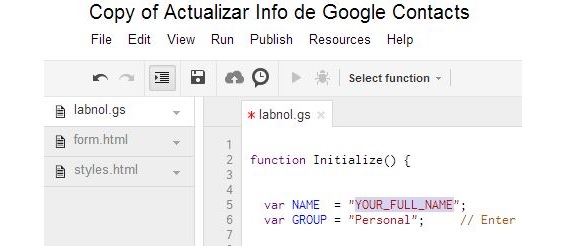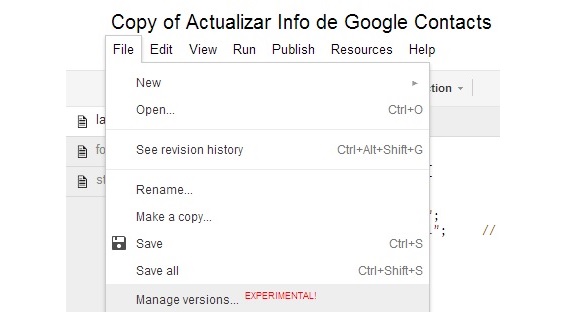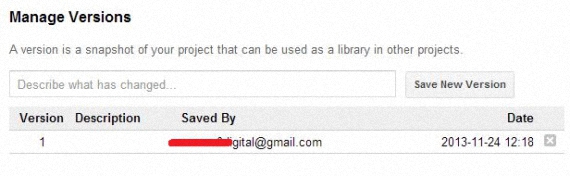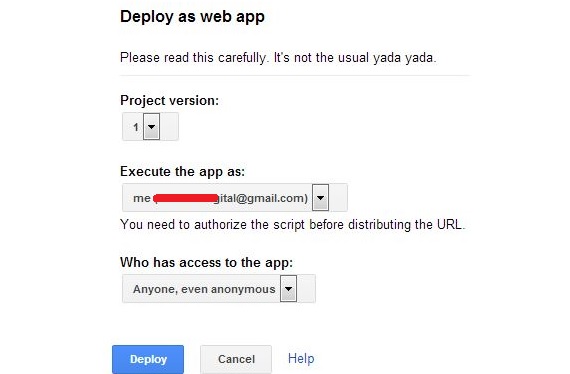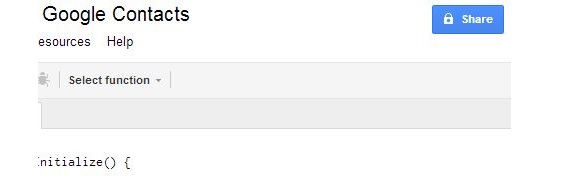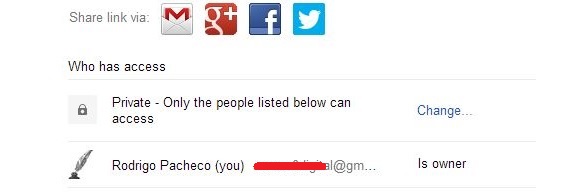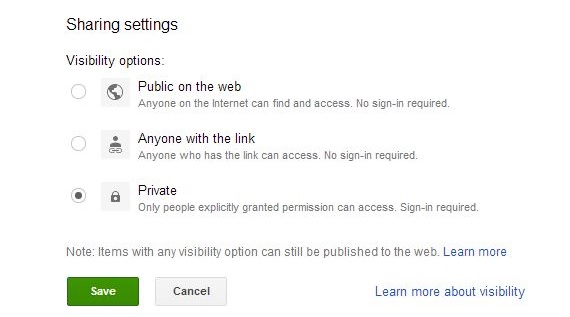Përmes këtij artikulli ne do të mësojmë rrugën për pushtet azhurnoni informacionin në Kontaktet tona Gmail, të gjitha automatikisht dhe pa pasur nevojë të bëni një telefonatë të vetme në secilin nga miqtë tanë për të na ofruar të dhëna personale që duhet t'i plotësojmë në secilën nga kutitë, një situatë e së cilës ata madje do të bashkëpunojnë nga vendet e tyre përkatëse.
Në mënyrë që të azhurnojmë informacionin tonë Kontaktet e Gmail, ne do të përqendrohemi në përdorimin e një skenari të vogël (ashtu si bëmë më parë si një google), e cila është plotësisht falas dhe mund të përdoret hapur, por me rrezikun e secilit përdorues.
Hapat që duhet të ndiqni për të azhurnuar informacionin në Kontaktet tona Gmail
Nëse do të përdorim një skript të vogël ose makro të Google për të azhurnuar informacionin tonë Kontaktet Google, do të përpiqet të automatizojë plotësimin e informacionit duke kërkuar që secili nga miqtë tanë të na dërgojë informacionin përkatës. Për ta bërë këtë, do të duhet të ndjekim vetëm hapat e mëposhtëm:
- Së pari ne duhet të fusim llogarinë tonë Gmail me kredencialet përkatëse.
- Më vonë do të duhet të shkojmë në zonën e kontakteve tona.
- Aty do të zgjedhim të gjithë ata kontakte, informacioni i të cilave nuk është i plotë.
- Tani duhet të zgjedhim ikonën Grupet dhe Krijoni një të Ri.
- Ne do t'i japim një emër këtij grupi të ri.
- Ne klikojmë mbi skenarin (lidhjen e të cilit e lëmë në fund të artikullit).
- Po shkojmë drejt Skedari -> Bëni një Kopjim ...
- Ne shkruajmë emrin tonë dhe atë të Grupit që kemi krijuar kohët e fundit në Shkrime.
- Shkojmë te «Skedari -> Menaxho versionet»
- Ne klikojmë në «Ruaj versionin e ri»
- Një version i ri i skenarit do të krijohet me emailin tonë, dhe ne klikojmë Ok.
- Tani ne kërkojmë "Deply as web app ..." në Publikimi.
- Ne konfigurojmë dritaren e mëposhtme si atë grafike dhe klikojmë në Deploy dhe më pas në Ok.
- Ne klikojmë në "Run -> Inicializimi" dhe pranojmë të gjitha dritaret e lejes dhe autorizimit që shfaqen.
Kjo është gjithçka që duhet të bëjmë për të azhurnuar informacionin tonë Kontaktet e Gmail automatikisht, vetëm duhet të presim për kontaktet Gmail të cilëve u kemi bërë ftesë për t'iu përgjigjur; pasi kjo ka ndodhur, një mesazh do të arrijë në postën tonë, i cili gjithashtu do të na ofrojë një lidhje shtesë, të cilën duhet ta klikojmë për të hapur zonën e kontaktit të llogarisë sonë dhe ku, automatikisht, do të shtohen informacionet shtesë që miqtë tanë kanë dhënë. Këtu duhet të pranojmë vetëm informacionin e thënë në mënyrë që gjithçka të përgatitet plotësisht.
Konsideratat për azhurnimin e informacionit në Kontaktet tona Gmail
Metoda që kemi sugjeruar që të mundeni azhurnoni informacionin tonë Kontaktet e Gmail bazohet në një makro, e cila nuk i përket ose është përgatitur prej tyre, por përkundrazi, do të konsiderohej si një aplikim i palës së tretë. Per kete arsye, duhet të merret parasysh lehtësia për të qenë në gjendje të ndani informacione me një skenar që nuk është autor i Google. Për këtë, ne sugjerojmë që të konfiguroni privatësinë e këtij skenari kur e ndani atë me kontaktet tuaja, një situatë që duhet të bëhet si më poshtë:
- Shkoni te skeda ku ndodhet skripti i Google.
- Gjeni butonin blu Share që është në anën e sipërme të djathtë.
- Klikoni në këtë buton.
- Do të shfaqet një dritare e re me opsionet e privatësisë.
- Aty duhet të zgjedhim opsionin "Ndrysho".
Këtu mund të admirojmë që një dritare e re shfaqet menjëherë, ku ofrohen 3 mundësi për të konfiguruar privatësinë e skriptit dhe asaj që bëjmë me këtë element.
Bestshtë më mirë ta mbajmë këtë skenar privat, megjithëse nëse e përdorim me miq të besuar, rekomandohet gjithashtu opsioni i dytë (për ata që kanë lidhjen). Sidoqoftë, nëse mendoni se makroja ose skenari duhet të jenë publike, opsioni i parë do të jetë ai që duhet të zgjidhet.
Më shumë informacion - Mënyrë e thjeshtë për të krijuar një burim RSS Twitter
script: Kontaktet e Gmail